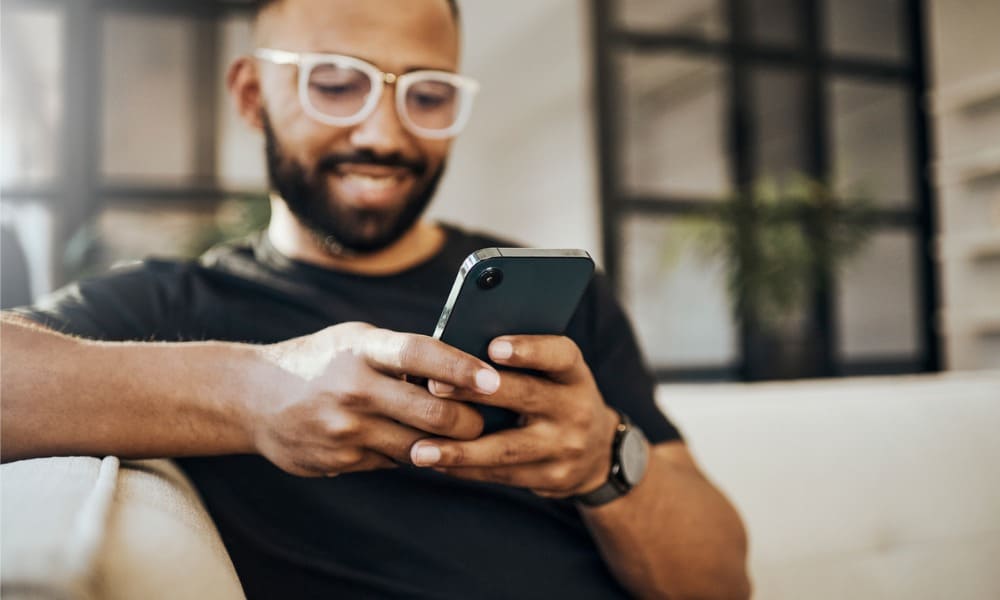إذا كنت تريد تجربة أقل تشتيتًا على شاشة Android الرئيسية، فيمكنك تقليل الإشعارات في شريط حالة Android. أنظر كيف.
اعلانات
إذا كنت لا تحب إشعارات التطبيقات التي تسد شريط الحالة بجهاز Android الخاص بك، فلا داعي لتعطيلها بالكامل. وبدلاً من ذلك، يمكنك تصغير الإشعارات إلى شريط حالة Android.
يخفي هذا الخيار إشعارات تطبيقات Android من شريط الحالة ولكنه يعرضها في مركز الإشعارات.
اعلانات
إذا كنت لا ترغب في إيقاف تشغيل جميع إشعارات التطبيقات تمامًا، فسنوضح لك كيفية تقليلها للحصول على تجربة أكثر وضوحًا على الشاشة الرئيسية على هاتفك أو جهازك اللوحي الذي يعمل بنظام Android.
العثور على الإشعارات المصغرة في شريط حالة Android
اعلانات
إذا كنت من مستخدمي Android، فلا شك أنك لاحظت عددًا من إشعارات التطبيقات في شريط الحالة بهاتفك في الزاوية العلوية اليسرى.
عند تصغير إشعارات التطبيقات، سيظل من الممكن الوصول إليها في مركز الإشعارات. ومع ذلك، فإنها لن تظهر في شريط الحالة.
كيفية تصغير إشعارات التطبيقات في شريط حالة Android
عند تقليل إشعارات التطبيق، فإنه يوفر تجربة نظيفة وأقل تشتيتًا. هذا الخيار موجود في الإعدادات، لكننا سنوضح لك كيفية القيام بذلك خطوة بخطوة.
في هذا المثال، نستخدم هاتف Samsung Galaxy. قد تختلف الخطوات المطبقة على إصدارات وأجهزة Android الأخرى قليلاً، ولكنها لن تكون مختلفة تمامًا.
لتقليل إشعارات شريط الحالة على جهاز Android:
- اسحب لأسفل من أعلى الشاشة لعرض مركز الإشعارات، ثم انقر فوق إعدادات (علامة الترس.
- مقبض إشعارات خيار القائمة.
- تحت إشعارات القسم، انقر فوق اشعارات التطبيق خيار.
- حدد التطبيق الذي تريد تقليل الإشعارات إليه. ستحتاج إلى النقر على اسم التطبيق، ولكن لا تقم بإيقاف تشغيل الزر.
- تحت التنبيهات القسم، حدد صامتة خيار.
- يختار فئات الإخطار.
- سيتم إدراج قائمة بأنواع فئات الإشعارات الخاصة بالتطبيق.
- انقر فوق فئة الإشعارات التي تريد تصغيرها وقم بتشغيلها تصغير الإخطار ليحل محل. على سبيل المثال، نحن نعمل مع تطبيق Gmail وتقليل الإشعارات لرسائل البريد الإلكتروني الجديدة.
- في هذا المثال، نعمل على تقليل الإشعارات المتنوعة من Gmail.
بعد اتباع هذه الخطوات، لن تظهر الإشعارات الواردة من هذا التطبيق مرة أخرى في شريط الحالة على شاشتك الرئيسية.
كيفية تصغير التطبيقات الأخرى في شريط حالة Android
لسوء الحظ، لا يوجد زر أو مفتاح يقلل كل شيء. ستحتاج إلى الاطلاع على كل فئة من فئات التطبيقات المثبتة وتقليل الإشعارات التي لا تريد ظهورها في شريط الحالة.
على سبيل المثال، في المثال أدناه، نقوم بتقليل إشعارات Spotify Music.
على الرغم من تصغير أيقونات إشعارات التطبيقات وعدم ظهورها في شريط الحالة، إلا أنه لا يزال بإمكانك عرضها عن طريق التمرير لأسفل على مركز الإشعارات.
إدارة الإخطارات الخاصة بك على الروبوت
إذا كنت تريد شاشة رئيسية نظيفة وأقل تشتيتًا، فيمكنك تقليل الإشعارات في شريط حالة Android الخاص بك عن طريق اتباع الخطوات المذكورة أعلاه. بالإضافة إلى ذلك، لا يزال بإمكانك رؤية جميع الإشعارات عن طريق التمرير لأسفل على مركز الإشعارات.
هناك طرق أخرى للحصول على المزيد من إشعارات التطبيقات على Android. على سبيل المثال، في بعض الأحيان ترفض إشعارًا أساسيًا وتريد استعادته. لتجنب المشكلة، يمكنك عرض سجل الإشعارات على نظام Android.
وأيضًا، إذا كنت تريد تلقي إشعارات Android على جهاز الكمبيوتر الخاص بك، فيمكنك توصيل هاتف Android الخاص بك بنظام التشغيل Windows 11.